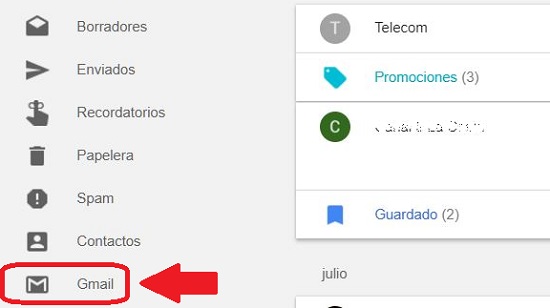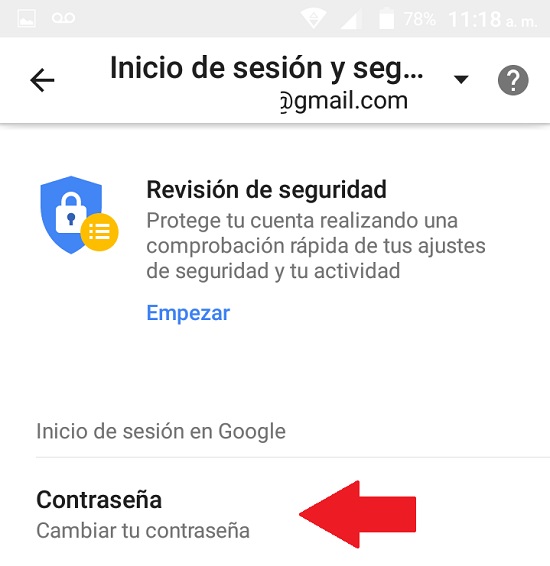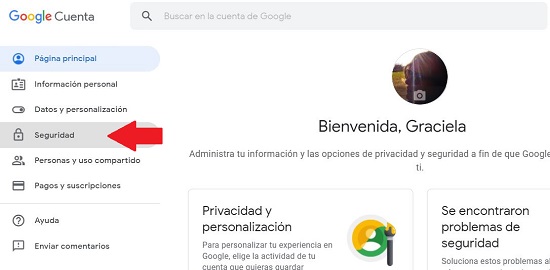¿Cómo cambiar la contraseña de Gmail?
El correo electrónico es hoy en día un elemento imprescindible para todos, pero además es también un espacio que debemos proteger de manera constante para evitar que otros tengan acceso a nuestra información personal, y precisamente el resguardo de todos los datos asociados a nuestra cuenta de correo electrónico es el motivo por el cual necesitamos una contraseña para utilizar este tipo de servicios.
Ya sea que utilicemos el servicio de correo Gmail de Google o cualquier otro similar, es recomendable en principio elegir una contraseña que no pueda ser vulnerada, es decir que la misma contenga en lo posible números, letras y otros símbolos, y por supuesto que no se relacione con aspectos de nuestra vida, como un nombre, una fecha de cumpleaños o demás.
Asimismo, se aconseja cambiar dicha contraseña cada cierto lapso de tiempo, ya que con ello logramos proteger nuestra cuenta de correo electrónico de posibles ciberataques, como lo es el robo de identidad, que hoy en día está en auge.
Pues bien, a continuación te contamos cuáles son los pasos a seguir para poder cambiar la contraseña de nuestra cuenta de Gmail sin inconvenientes.
Cambiar la contraseña de Gmail
Una de las inquietudes que en principio surge en torno a este tema es ¿por qué debo cambiar mi contraseña de Gmail? Lo cierto es que los motivos pueden ser diversos, como por ejemplo nos puede suceder que olvidemos nuestra contraseña actual y al realizar el proceso de restablecimiento de la misma, se nos solicite un cambio de contraseña.
No obstantes, más allá de ello como ya mencionamos es recomendable cambiar la contraseña de Gmail de forma regular, ya que esto protegerá nuestra cuenta.
De la misma manera que lo hicimos cuando creamos nuestra cuenta de Gmail y elegimos una contraseña lo más segura posible, al cambiar la contraseña actual debemos tomarnos el tiempo necesario para elegir una nueva que sea realmente fuerte.
Entre otras cosas, para crear la nueva contraseña de Gmail debemos tener en cuenta que es recomendable que la misma no la estemos utilizando para ningún otro servicio online o ninguna otra cuenta de correo, además de que lo ideal es que esté conformada por un mínimo de 8 caracteres, y al mismo tiempo que esté compuesta por letras, números y símbolos, evitando siempre incluir en la misma información personal.
Por ello, antes de iniciar el procedimiento para cambiar la contraseña de Gmail, es aconsejable tener preparada la nueva contraseña que vamos a utilizar, la cual además debe ser resguardada a través de diversos métodos.
Paso a paso para cambiar la contraseña de Gmail
Dependiendo desde dónde vayamos a cambiar la contraseña de Gmail, debemos realizar una serie de pasos para realizar el proceso de forma correcta.
A continuación te explicamos cómo cambiar la contraseña desde el sitio web de Gmail a través del navegador web que usamos en nuestra computadora, como así también desde un dispositivo Android.
Cambiar la contraseña de Gmail desde el navegador web en la PC
Paso 1
Lo primero que haremos será abrir el navegador web que utilizamos habitualmente en nuestra computadora y dirigirnos a la página web de Gmail.
Si utilizamos la aplicación Inbox, podemos acceder al sitio de Gmail desde el enlace que posee la app en el menú de su sector izquierdo.
Paso 2
A continuación debemos iniciar sesión con la cuenta en la que deseamos cambiar la contraseña de Gmail.
Paso 3
Una vez que nos encontremos en la bandeja de entrada de nuestra cuenta de Gmail, pulsamos en el botón de ajustes de la cuenta, que se encuentra ubicado en el ángulo superior derecho de la pantalla y posee forma de engranaje.
Paso 4
Con ello se desplegará un menú el cual nos ofrece varias opciones, y debemos pulsar en el ítem “Configuración”.
Paso 5
De esta manera se desplegará una nueva página donde encontraremos diferentes apartados para modificar la configuración de nuestra cuenta de Gmail, y aquí nos dirigiremos a la pestaña “Cuentas e importación”.
Paso 6
En esta pestaña, veremos que uno de los primeros apartados se refiere a cuestiones relacionadas a los cambios en la configuración de nuestra cuenta, siendo el primer ítem “Cambiar contraseña”, en el cual debemos pulsar.
Paso 7
Se desplegará una nueva pestaña en el navegador web, en la cual el sistema nos solicitará que introduzcamos en primera instancia nuestra contraseña actual. Luego debemos pulsar en el botón “Siguiente”.
Paso 8
A continuación se desplegará una nueva página en la cual se nos solicitará que ingresemos la nueva contraseña que deseamos utilizar para nuestra cuenta de Gmail. Una vez que la hayamos introducido, debemos pulsar en el botón cuyo ícono tiene forma de ojo, con el objetivo que el sistema nos muestre la contraseña completa a medida que la vayamos escribiendo, a fin de evitar errores de tipeo.
Paso 9
Luego deberemos introducir nuevamente la contraseña elegida que cambiará la contraseña antigua de Gmail para confirmarla, después de lo cual sólo restará pulsar en el botón “Cambiar contraseña”.
Paso 10
Una vez que hayamos finalizado con todos los pasos antes mencionados, debemos iniciar nuevamente sesión en Gmail, lo cual podemos hacer a través del navegador web en nuestra computadora, o bien desde cualquier dispositivo. En esta oportunidad deberemos introducir nuestra nueva contraseña de Gmail para poder acceder.
Cambiar la contraseña de Gmail desde Android
Paso 1
En nuestro dispositivo Android nos dirigimos a la aplicación de “Ajustes de Google”.
Paso 2
Una vez que hayamos ejecutado dicha app, debemos pulsar en el apartado “Inicio de sesión y seguridad”.
Paso 3
Se desplegará una nueva pantalla en la cual nos encontraremos con diversos ítems relacionados a la seguridad y al acceso a nuestra cuenta, y allí debemos pulsar en la opción “Cambiar tu contraseña”.
Paso 4
Se desplegará la página segura de Google para cambios de contraseña, y se nos solicitará que ingresemos nuestra contraseña actual, luego de lo cual pulsamos en el botón “Siguiente”.
Paso 5
A continuación debemos ingresar la contraseña nueva que hemos elegido, lo cual deberemos hacer dos veces para poder confirmarla.
Paso 6
Sólo nos restará pulsar en el botón “Cambiar la contraseña”, para que se guarden las modificaciones que hemos realizado.
Paso 7
Por último, deberemos iniciar sesión nuevamente en Google, a través de nuestro dispositivo Android, esta vez utilizando la nueva contraseña que hayamos designado.
Cambiar la contraseña de Gmail desde la cuenta de Google
Como bien sabemos, el servicio de correo electrónico de Gmail es propiedad de Google, y así como sucede con muchos de los productos de la empresa Google, podemos también utilizar la contraseña de usuario que usamos con nuestra cuenta de Google para acceder a ellos, incluyendo Gmail.
Por tal motivo, la contraseña de Gmail puede ser cambiada a través de nuestra cuenta de Google, realizando una serie de sencillos pasos, los cuales detallamos a continuación.
Paso 1
Lo primero que debemos hacer es desde el navegador web acceder a nuestra cuenta de Google, para lo cual nos dirigimos a la página principal de Google y desde allí iniciamos sesión.
Paso 2
Una vez que hayamos ingresado a nuestra cuenta de usuario de Google, pulsamos en la miniatura de nuestra foto de perfil, que se encuentra ubicada en el sector derecho superior de la ventana, y allí deberemos pulsar en el botón “Cuenta de Google”.
Paso 3
Se desplegará una nueva ventana en la cual encontraremos las distintas opciones para configurar nuestra cuenta de usuario de Google. Allí nos dirigimos a la lista de apartados que se encuentra ubicada en el sector izquierdo de la pantalla y pulsamos en el ítem “Seguridad”.
Paso 4
En la ventana de “Seguridad” de nuestra cuenta de Google deberemos dirigirnos al apartado “Acceso a Google” y pulsar en el ítem “Contraseña”.
Paso 5
Para poder acceder, el sistema nos solicitará que iniciemos sesión nuevamente ingresando la contraseña de nuestra cuenta de usuario de Google.
Paso 6
En la siguiente ventana tendremos la posibilidad de ingresar la nueva contraseña que queremos asignar para utilizar en Google, en Gmail y en los distintos servicios que utilizamos de Google.
Paso 7
Una vez introducida la nueva contraseña, sólo restará que pulsemos en el botón “Cambiar la contraseña”.
Cabe destacar que como mencionamos, al cambiar la contraseña de este modo, no sólo estaremos cambiando la contraseña de Gmail, sino que también lo estaremos haciendo en nuestra cuenta de usuario de Google, por lo que esta nueva contraseña será la que deberemos utilizar cada vez que deseemos iniciar sesión no sólo en Google sino en otros servicios de la empresa, incluyendo YouTube, Google Drive, Play Store y demás.